Samsung Galaxy S8 kom ut til å være enormfanfare, og det sugde mange av oss inn. Imidlertid ble de av oss som fikk hendene på dette nydelige apparatet møtt med en overraskelse i form av en ekstra knapp på siden under volumrockeren. Det var ikke for strøm, det var ikke for kamera, men det var der. Ved å trykke på den lanseres Galaxys nye smarte assistent kalt Bixby. Hvis du ikke er en fan av Bixby, her er en guide for hvordan du kan gjenskape Bixby-knappen på Galaxy S8-enheten din, uten å forankre den.
Selv om det ikke er nødvendig med forankring, er detteen rundkjøringsmåte for å omgjøre Bixby-knappen. Denne guiden vil erstatte Bixby-knappen med Google Assistant, men når du først har forstått hvordan du gjør dette, kan du legge om på denne knappen for å gjøre nesten hva du vil.
Forsikre deg om at du har gjort det før du gjør noe annetlansert og konfigurert Bixby. Det vil gjøre ting lettere på linjen. Til slutt kommer det nye apper som lar deg gjøre om på Bixby-knappen. Koblinger til noen av disse appene blir inkludert nederst i denne guiden hvis du ikke liker den vi har valgt ut.
Installer Alt-i-ett-appen
Appen Alt i ett-bevegelser er et praktisk verktøy du kan bruke i alle scenarier, da du kan bruke den til å finjustere enheten din, men det er en annen leksjon for en annen dag. I dag vil vi fokusere på den Bixby-knappen.
- Når denne appen er installert, start den og den vil detbe om å endre systeminnstillinger. Gi den alle tillatelsene den ber om. Selv om du strengt tatt tar i bruk denne guiden, trenger du ikke å gi den tilgang til hele systemet. Imidlertid, hvis du vil kjøre noe som Bluetooth av det, trenger du disse tillatelsene.
- Når applikasjonen er startet, vil du se "Sveip" -skjermen. Ignorer dette skjermbildet og gå til skjermen til venstre, kalt ‘Hard Keys’.
- Slå på "Aktiver".
- En ledetekst vises nederst og ber deg om å "aktivere alt i ett bevegelse" tilgjengelighetsservice.
- Hvis du trykker på den knappen, kommer du til skjermbildet for tilgjengelighetsinnstillinger.

- På dette skjermbildet blar du til bunnen til duse Tjenester. Under tjenester ser du ‘All in one Gestures’. Trykk på den for å slå den på og gi appen et komplett sett med tillatelser den trenger for å gjenskape Bixby-knappen på enheten din.
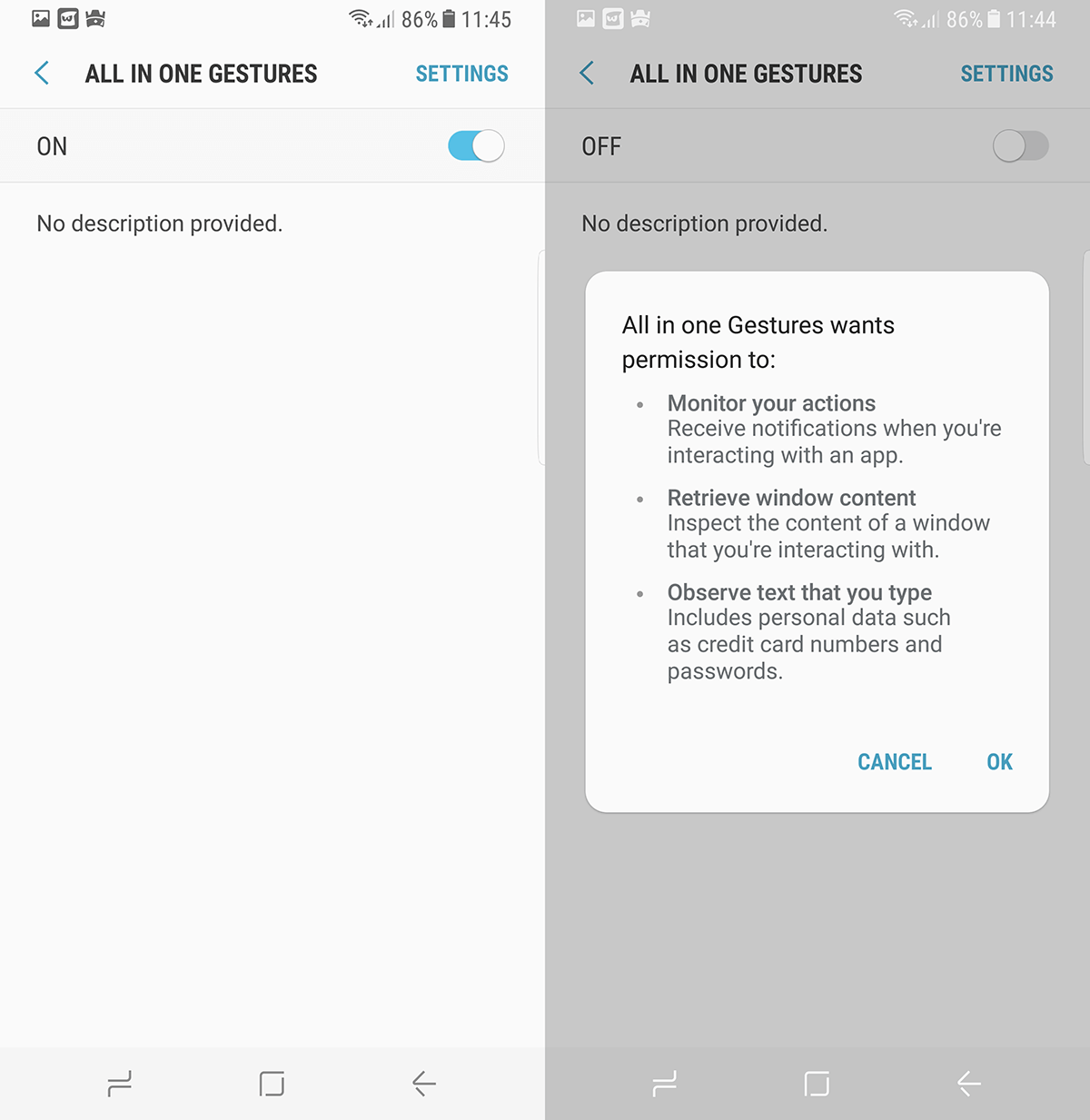
- Gå tilbake til Alt i ett bevegelser, og trykk på overflow / menyknappen i øverste høyre hjørne og trykk på 'Tilpassede nøkler'.
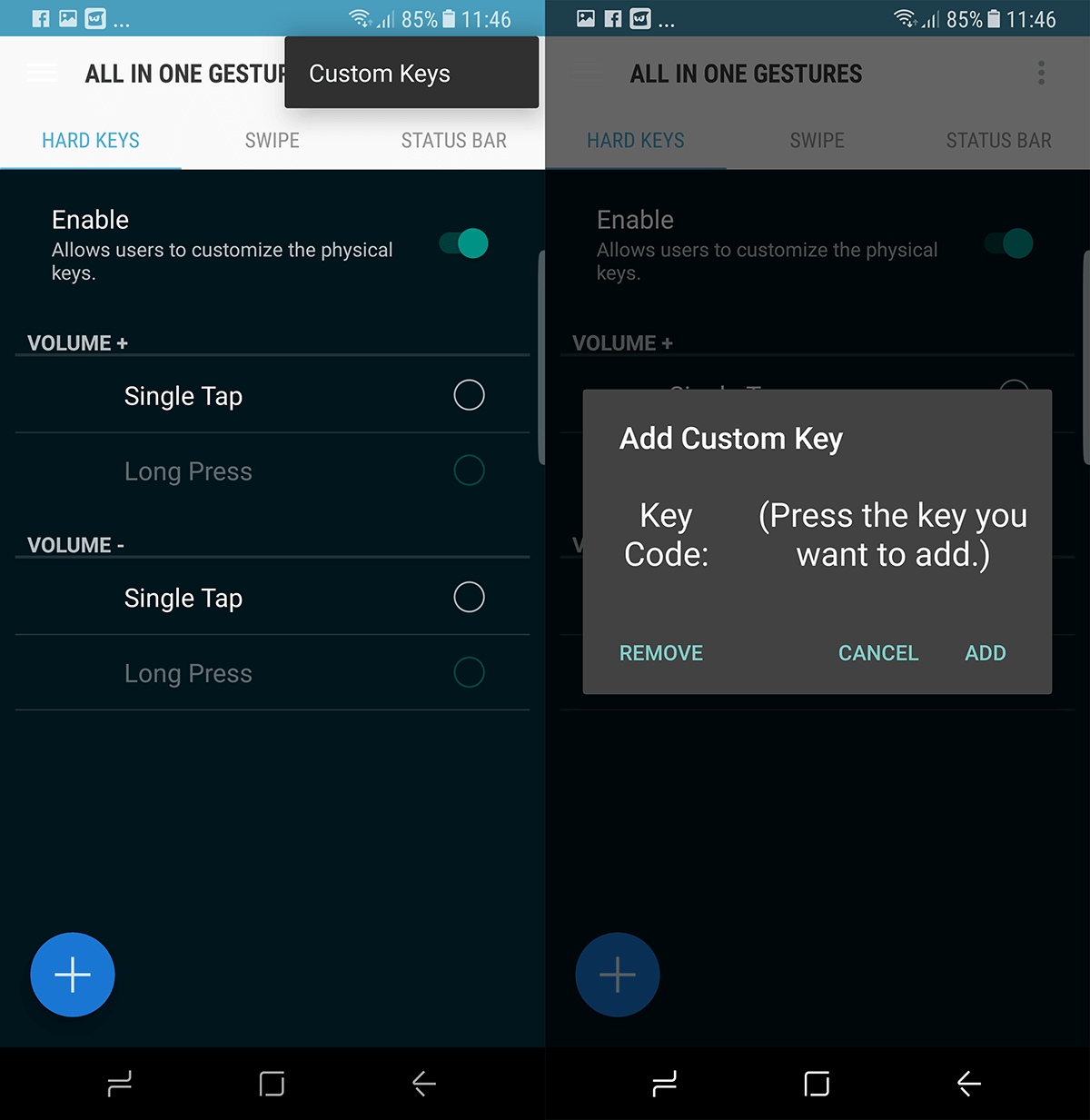
- Du vil se en dialogboks som ber deg om å "legge til egendefinert nøkkel". Når denne dialogen vises, trykker du på Bixby-knappen på siden av enheten.
- Bixby-assistenten vil starte, men du trenger ikke å samhandle med den enda. Bare gå tilbake til Alt i ett-gest-appen.
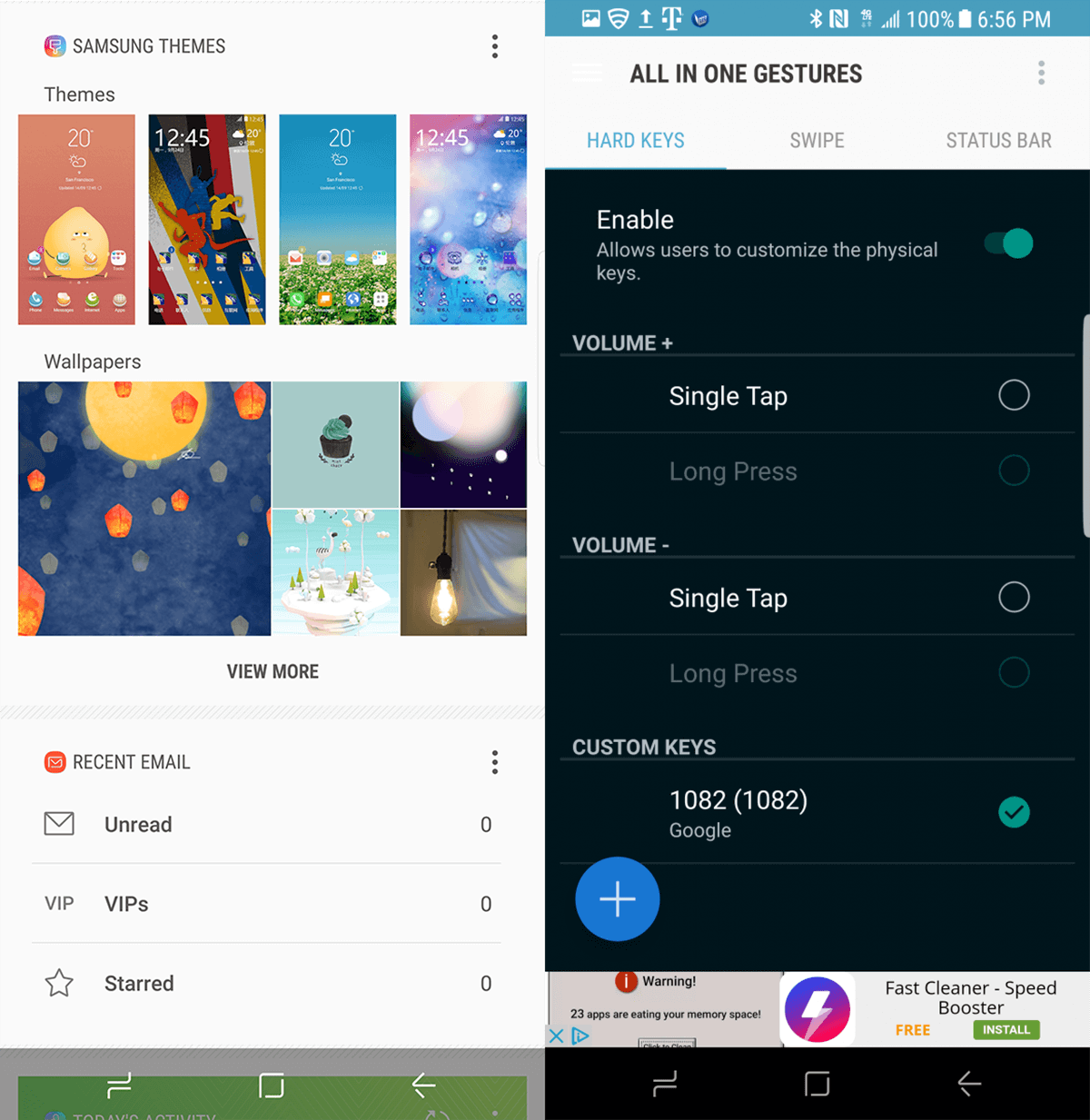
- Når du er her, vil 'nøkkelkoden' vise nummeret1082. Dette er Bixby-knappens kode. Trykk på 'Legg til', så blir det en del av listen over harde knapper. Det som skjer her er at appen begynner å avlytte innspill på denne knappen og tilordne den til hvilken funksjon du ønsker.
- Trykk på Radio-knappen (sirkulær sjekk-knapp) ved siden av nøkkelkode # 1082, dette vil få opp en annen dialogboks.
- Denne skjermen viser "Handlinger". Du kan sveipe til venstre og høyre for å gå til fanene 'Programmer' og 'Snarveier'. Hvis du vil starte en app når du trykker på Bixby-knappen, er applikasjonsfanen der du kan konfigurere den.
- For å gjøre Bixby-knappen til en annen snarvei, trykk på ‘Søk’, og når søkealternativene vises, velg ‘Stemmesøk’.
- Nå skal du se stemmesøk under nøkkelkoden # 1082.
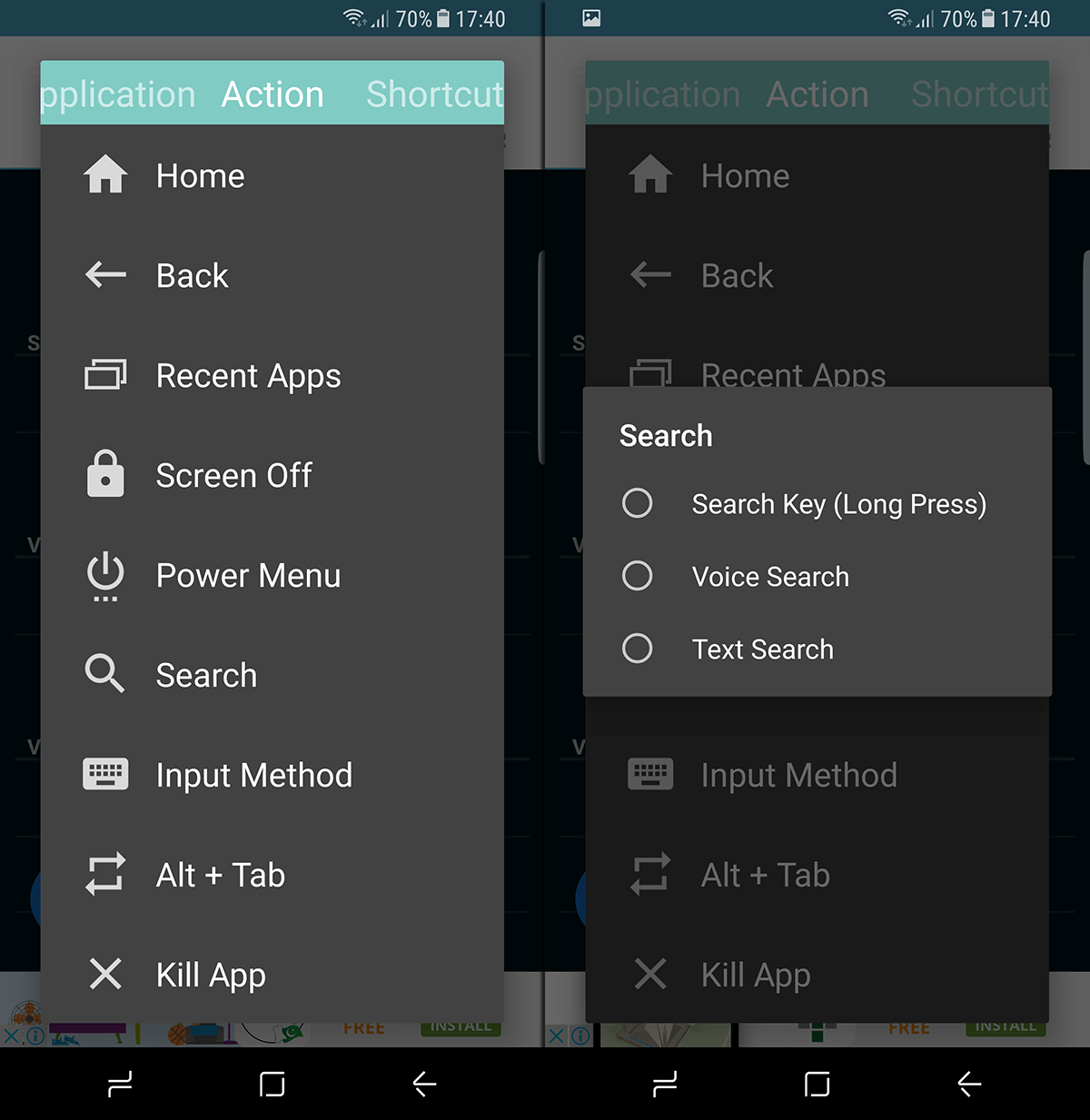
Dette vil gjøre det mulig for deg å aktivere Googles stemmeassistent i stedet for Bixby, og du vil ha berget det ene ømme punktet på et ellers fantastisk apparat.
Installer alt i ett-gester-appen fra Play Store
Alternative apper som du kan bruke til å gjenskape Bixby-knappen som BxAction, BixRemap og Custom Bixby-knapp.













kommentarer